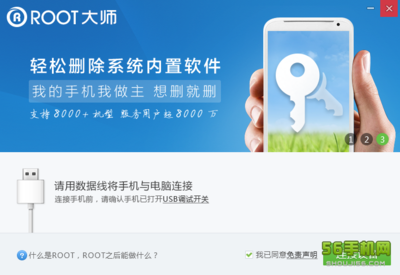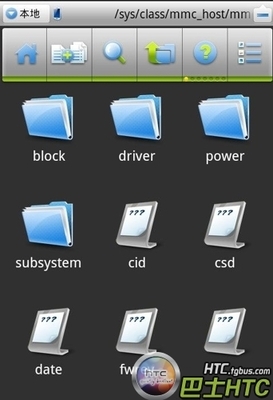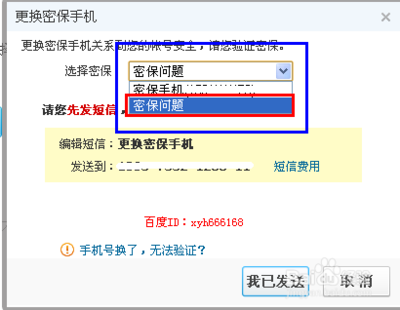随着拍摄照片、录制视频等功能已经集成到一个小小的手机中,普通家庭也可以随时随地记录生活中点点滴滴的美丽和感动。这时候,将这些照片和视频加以整理和渲染,制作成一个绚丽的视频也成为必要。但传统软件体积庞大,上手难度高,让制作视频这项业余兴趣爱好实现的非常复杂。这个时候,我们会想要寻求这样一种方法,即便是从未接触过视频制作的我们也可以快速上手,但制作的视频同样可以非常漂亮,达到分享的目的。今天本文要为大家提供的,正是这样一种方法,它摒弃了传统软件安装、上手、制作都非常复杂的劣势,又满足了我们每一个人的审美需求,真正做到快速制作精美视频。实现这一方法的,正是国内最流行的人性化智能视频制作软件《数码大师》,下面就为大家提供快速制作的方法。
怎样制作视频――工具/原料《数码大师》
怎样制作视频――步骤/方法怎样制作视频 1、
导入制作视频的素材
要制作视频,首先在数码大师中切换到“视频相册”选项卡。前面提到,我们通过数码设备能够获得很多照片和视频,数码大师支持将这些素材一一导入,加以整理渲染后制作成精美视频。如下图,在图中所示导入照片和视频,其中,点击“插入视频片头”后,可以导入作为整个视频片头的视频短片。点击“相片间插入视频短片”,可将我们拍摄的短片和相片穿插起来,达到动静相宜的效果。
怎样制作视频 2、
设置视频的文字内容和展示特效
一个内容丰富的视频,有相应的文字作为注释最佳,可以是照片内容的说明,还可以是我们的触景生情的感言。点击“修改名字及注释”按钮,可以在对话框中为每一张照片设置文字内容,点击右下角的“注释”选项卡,在这个面板就可以实现文字样式和显示特效的设置了,使我们设置的文字以动感炫丽的方式展示,杜绝呆板。
怎样制作视频 3、
为视频配上优美的背景音乐和MTV歌词

视频要吸引人,当然要有声有色,点击“背景音乐”选项卡,在这里导入自己喜欢的,和与要制作的视频主题相应和的背景音乐,并配上同步MTV歌词,可以实现像明星的MTV的效果。同样的,MTV歌词字幕的显示同样是以动态效果展示的,点击“MTV字幕详细设置”按钮,就可以设置MTV字幕的样式和展示特效。当然,忘记设置了或急于看到自己的成果不想一一设置也没有关系,软件默认的效果已经非常漂亮。
怎样制作视频 4、
设置视频的转场特效
除了文字特效,使视频更为动感炫丽的,还有相片特效。同样的,如果不想一一设置,软件会默认随机特效,当然,如果想针对特定的照片设置更相符的特效,也可以点击“应用特效到指定相片”按钮来自定义,软件的智能和人性化在各种细节中一一体现。
怎样制作视频_如何做视频
怎样制作视频 5、
导出制作好的视频
一切准备就绪,对自己悉心制作的成果是不是非常期待呢,这时候,我们只需等待片刻,在艳阳的午后泡一杯浓香的茶,然后很快就可以观看到自己的成果了。为了适应家庭影碟机的需要,数码大师支持导出VCD、SVCD、DVD等国际标准的视频,可以刻录成光盘用于在家庭播放器上共赏,更可以上传到优酷、土豆、Youtube等视频网站,与广大网友分享我们的成果!
怎样制作视频――注意事项以上截图采自数码大师V28.4,更新版本可能有更多功能。
 爱华网
爱华网